Vimperator - VimユーザのためのFirefoxアドオン
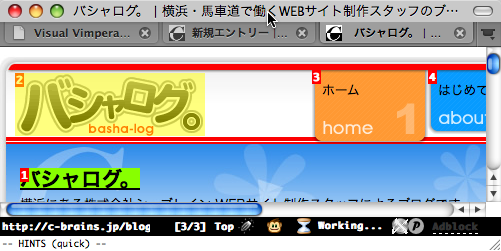
vimperator は Firefox3 をエディタ vim のように操作する為の拡張です。なので使っているユーザは元々 vim を使っていた方が多いようです。
注意すること
インストールすると、確認なしに、メニューバーやアドレスバーが表示されなくなります。そのときのことも後述します。
インストール
mozdev.org - vimperator: index にアクセスして、Downloads から Version 1.1 をクリックしてインストールします。(Firefox2 の場合は0.5.3)
再起動を促されるので再起動します。再起動すると、メニューバーなどが表示されずに、ブラウザの下部に黒バーと白いバーが見えます。
とりあえずアンインストール or 無効化したい
いきなりメニューバーが消えて驚いた方の為に、元に戻す方法を説明します。まず、ESC キーを押して、:addons と入力、Enter キーを押します。すると、アドオン一覧が出ますのでそこで vimperator を無効化するか削除して、再起動します。
vim のキーバインドが使えるのはうれしいけど、メニューバーは表示させたい
そのときは次のようにタイプします。
:set guioptions+=mメニューバーが復活しました。この要領で、次を実行すると、ブラウザ上部は元に戻ります。
:set guioptions+=bmT設定ファイルを書いて、毎回同じように表示する
さきほどの設定でメニューバーが表示されるようになりましたが、Firefox3 を再起動すると元に戻ってしまいます。設定の効果をいつも適用するには「.vimperatorrc」というファイル名の設定ファイルを書きます。Windows の場合は「_vimperatorrc」でも OK です。まずメモ帳などのエディタを開いて、
set guioptions+=bmTと入力して、保存します。保存場所には「"C:\Documents and Settings\YourName\_vimperatorrc"」と指定します。YourNameは読み変えてください。Mac OS XやLinuxの場合は「~/.vimperatorrc」です。(.txtがつかないように注意してください)
すると、Firefox3を再起動しても設定が有効になります。
どんなコマンドが使えるでしょうか
vim と同等のコマンドを除くと、「f」がまず便利です。(最初の画像を参照) f コマンドに続けて画面に表示された数字を入力するだけで、リンクを移動できます。また、o または t は開くコマンドです。続けてURLを入力したり、キーワードを入力してWeb検索できます。他にも多くのコマンドが用意されています。
もう少し設定する
例えば、「j, k」の移動量が少ない、と感じたときは、 設定ファイルに以下のように書きます。
noremap j 5j
noremap k 5k
まとめ
Vimperator を少しだけご紹介しました。私は、Vimperatorを使っていても、マウスなどと一緒に使います。そういった使い方でも、vimユーザーなら十分快適な操作ができると思います。さらにコマンドや設定方法を調べるときは以下のサイトが参考になります。
- Open Tech Press | Firefox拡張:FirefoxをVim風のキーバインドで操作するVimperator
- 1年前の記事ですが、よくまとまっていますが長いので、じっくり知りたい人向けでしょうか
- Vimperator - EthnaWiki:
- この記事同様のシンプルな解説です。

